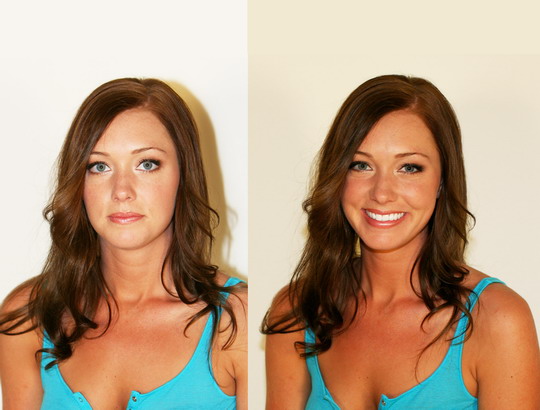Как убрать блики с фотографии — 5 лучших способов в 2023 году
Свет — один из важнейших элементов любой фотографии. Правильное использование естественного света может помочь вам усилить художественный эффект изображения. С другой стороны, фотограф перемещает и регулирует искусственный свет в соответствии с ситуацией, что позволяет фотографу выразить свои идеи и настроение.
Однако, если вы новичок в фотографии, использование бликов станет проблемой. У вас могут возникнуть трудности с управлением положением источника света, и вы можете сделать несколько неудачных фотографий, на которых портрет выглядит маслянистым или расплывчатым из-за сильного блика. Ключ к убрать блики с фото заключается в том, чтобы избежать паршивого света, прежде чем сделать снимок.
Но если у вас, к сожалению, на фото появились какие-то ненужные блики, вы можете найти удовлетворительное решение по этой фиче о том, как убрать блики с фотографии.
Итак, продолжайте читать эту функцию до конца.
СОДЕРЖАНИЕ
- AmoyShare Удалить объект с фото – Удалить солнечные блики с фото онлайн
- Inpaint — помогает убрать блики от очков
- Удаление объектов Удаление объектов — удаление световых бликов простым способом
- Fotor — полезный инструмент для уменьшения бликов на фотографиях
- Photoshop — волшебное удаление бликов с лица
AmoyShare Удалить объект с фотографии, как следует из названия, может удалить все ненужные объекты с ваших фотографий, такие как водяной знак, отвлекающий текст, загроможденный фон и нежелательные блики на портрете. Вы можете запустить его на веб-сайте, не загружая никакую программу на свой компьютер. Этот онлайн-инструмент прост в использовании для новичка и позволяет мгновенно удалить блики с фотографий.
Давайте посмотрим, как убрать солнечные блики с фотографии с помощью онлайн-сервиса AmoyShare.
- Войти AmoyShare Удалить объект с фотографии на сайте и загрузите фото.
- Щелкните инструмент «Прямоугольник», чтобы нарисовать пятно блика.
- Нажмите кнопку «Стереть», чтобы удалить солнечные блики онлайн, а затем вы сможете загрузить понравившееся фото в свой файл.
Inpaint — помогает убрать блики от очков
Inpaint — еще одна онлайн-программа для редактирования графики с отличным сервисом для удаления объектов. Вы можете использовать его, чтобы легко удалить любой объект с изображения и получить естественный вид, потому что Inpaint реконструирует выбранную область изображения из пикселей рядом с границей области. Его инструмент «Маска» исцеляет пятно, заменяя пятно образцом, который вы только что скопировали из другой области изображения.
Читайте дальше, чтобы оценить, как убрать блики от очков с фотографии в Inpaint.
- Войти Inpaintна веб-сайте и нажмите кнопку «Загрузить изображение», чтобы импортировать фотографию.

- Сначала щелкните значок с зеленой точкой — Донор, а затем нарисуйте область образца, чтобы скопировать ее. Детали образца будут использованы для покрытия нежелательного объекта. Затем щелкните значок с красной точкой — Маска, чтобы закрасить нежелательные блики.
- Коснитесь параметра «Стереть», и инструмент начнет удалять блики очков с фотографии и заполнит ее образцом, который мы только что выбрали через Donor.
- Перейдите к кнопке «Загрузить» и нажмите ее, чтобы сохранить окончательную фотографию.
Удаление объектов Удаление объектов — удаление световых бликов простым способом
По мере развития технологий вы больше не могли полагаться на ПК для ретуши фотографий. Удобные приложения для редактирования фотографий позволяют улучшить изображение в любом месте и в любое время. Например, Удаление объектов Удаление объектов запускает инструмент для удаления, чтобы помочь людям удалить неожиданные сюрпризы, такие как туристы, птицы, линии электропередач и блики на фотографиях.
Давайте посмотрим, как избавиться от бликов на фотографиях с помощью удаления объектов.
- Откройте Удаление объектов на вашем Android.
- Коснитесь функции «Удалить объект» и обведите световые блики, которые хотите удалить.
- Как только вы отпустите пальцы, блики исчезнут мгновенно. И вы можете нажать кнопку «СОХРАНИТЬ» после того, как уберете блики.
Fotor — полезный инструмент для уменьшения бликов на фотографиях
Fotor — это фоторедактор «все-в-одном» с комплексными функциями редактирования, включая «Удаление фона», «Удаление объектов», «Эффекты», «Красота», «Искусство искусственного интеллекта» и т. д. Он обещает пользователям универсальный сервис для улучшения своих фотографий. Более того, в отличие от сложного Photoshop, Fotor прост и доступен для неопытных новичков. Этот инструмент — лучший выбор для улучшения ежедневных снимков.
Позвольте мне рассказать вам о следующих шагах по уменьшению бликов на фотографии, и тогда вы сможете получить общее представление о Fotor.
- Запустите Fotor на своем компьютере и выберите меню Photo Editor.
- Щелкните синее поле, чтобы открыть фотографию в Fotor. И вы найдете функции редактирования, расположенные на правой панели разблокировки.
- Наведите указатель мыши на третий значок справа, и после щелчка по значку появятся инструменты для настройки изображений.
Теперь вы можете выбрать параметры «Баланс белого», «Основной» и «Уровень», чтобы уменьшить силу бликов. - Нажмите кнопку «Поделиться», чтобы опубликовать ее в социальных сетях, или вы можете нажать «Сохранить», чтобы загрузить фотографию в свой файл.
Photoshop — волшебное удаление бликов с лица
Хотя вы ничего не знаете о редактировании фотографий, Photoshop появляется в вашем уме, когда люди говорят об инструментах редактирования фотографий. Его очарование заключается в его мощных наборах инструментов, которые удовлетворят все ваши творческие потребности. Вы можете создавать красивые дизайны, улучшать изображения, улучшать свои фотоработы, рисовать и так далее.
Теперь, когда мы сегодня обсудим, как удалить блики с фотографии, в этой части показано, как удалить блики с фотографии в Photoshop.
- Запустите Photoshop и нажмите «Файл» > «Открыть» в верхней строке меню, чтобы загрузить фотографию в Photoshop.
- Перейдите на левую панель инструментов и найдите значок «Исцеление»; щелкните правой кнопкой мыши и выберите инструмент «Восстанавливающая кисть».
- Теперь вы можете начать восстанавливать солнечные блики с помощью близлежащих пикселей. Вам нужно нажать клавишу Alt на клавиатуре и одновременно щелкнуть правой кнопкой мыши, чтобы определить исходную точку, которая будет использоваться для восстановления изображения. Затем нажмите на солнечные лучи, чтобы заменить их исходными пикселями.
- Выберите «Файл» > «Сохранить как» в верхней строке меню, чтобы загрузить новую фотографию. Помните, что не следует выбирать параметр «Сохранить», если вы хотите сохранить исходную фотографию без изменений.
 Кроме того, вы можете остаться на рабочей странице, чтобы заняться дальнейшим дизайном.
Кроме того, вы можете остаться на рабочей странице, чтобы заняться дальнейшим дизайном.
Заключение
Чтобы помочь вам справиться с дефектными бликами на фотографии, в этой статье вы найдете 5 полезных и доступных способов избавиться от бликов на фотографиях, а также пошаговое руководство, которому нужно следовать.
Итак, как убрать блики с фото? AmoyShare Удалить объекты онлайн и Inpaint предлагают вам, ребята, быстрый способ удалить блики. Вы также можете использовать Photoshop для удаления бликов с фотографий без ухудшения качества фотографии, работая как профессионал.
В общем, прочитав эту статью, вы сможете убрать блики с фотографий за 3 шага.
Не ждите больше. Двигайтесь и применяйте учебник на практике.
FAQ
1. Можно ли убрать блики с фото онлайн?
Да. Ты можешь использовать AmoyShare Удалить объекты с фото онлайн для удаления пятен бликов без разрушения фона.
2. Как уменьшить блики на фотографии?
Вы можете загрузить яркое фото в Fotor, а затем развернуть меню настройки. Затем используйте «Баланс белого», «Основной» и «Уровни», чтобы уменьшить силу бликов.
Затем используйте «Баланс белого», «Основной» и «Уровни», чтобы уменьшить силу бликов.
Быстрая навигация:
- ● AmoyShare Удалить объект с фотографии
- ● Раскрасить
- ● Удаление объектов Удаление объектов
- ● Фотор
- ● фотошоп
Статьи по теме
- Как превратить кого-то в фотошоп (потрясающий эффект)
- 4 полезных способа удаления фильтров Snapchat — работает на 100%
- Как удалить стикеры в Snapchat [Пошаговое руководство]
- Как использовать средство для удаления водяных знаков Pixlr [подробные шаги]
- 10 лучших программ для водяных знаков 2023 года [за и против]
- Как удалить текст с изображения с помощью удобных инструментов
- Как использовать ластик объектов на iPhone [Пошаговое руководство]
- 7 полезных бесплатных приложений для удаления ненужных объектов с фотографии
- Как удалить человека с фотографии — потрясающие результаты
- Как удалить водяной знак Getty Images | Работай как по волшебству
- Как сделать кого-то с фотографии в Photoshop [Подробное руководство]
- Как эффективно добавить логотип к изображению [Конкретные шаги]
- Как избавиться от теней на фотографиях [Пошаговое руководство]
- Как добавить человека на фотографию без Photoshop [Проверено]
- Как поставить водяной знак на фотографии на мобильном телефоне/ПК/Mac/в Интернете — Easy Tech
- Как сделать изображение пиксельным (пошаговое руководство)
- Как удалить смайлики с изображений (онлайн, iOS и Android)
- Как удалить что-то с изображения [Простые и бесплатные инструменты]
- Как удалить водяной знак с фотографий на ПК / Mac / телефоне 2022 г.

Посмотреть все>
Вас также могут заинтересовать эти темы
- Советы по удалению водяных знаков с видео
Функция Golden Snap | HUAWEI поддержка Казахстан
Применимые продукты: HUAWEI Mate 40 Pro(single sim card 8gb+256gb、dual sim card 8gb+256gb)
Применимые продукты:
Используя функцию Golden Snap на базе искусственного интеллекта, вы можете улучшить фото: быстро удалить ненужные блики или размытия, выровнять фото, а также удалить тени на фотографиях документов.
Если вы сделали живое фото, вы также можете использовать функцию Golden Snap для удаления прохожих из кадра.
Увеличение яркости, уменьшение размытия и выравнивание фото
Откройте приложение Галерея, нажмите на фото, затем нажмите на значок .

Нажмите Умный для перехода на экран умного редактирования. Вам будут доступны следующие опции:
Быстрая автоматическая оптимизация. Выберите опцию Авто, чтобы оптимизировать фото.
Удаление бликов. Выберите опцию Убрать блики. Устройство автоматически определит блики и удалит их на фото.
Увеличение яркости фото. Выберите опцию Яркость.
Удаление размытия. Выберите опцию Четкость. Устройство автоматически определит размытия и удалит их на фото.
Выравнивание фото. Выберите опцию Выровнять. Устройство автоматически определит наклон фото (например, когда линия горизонта наклонена) и выровняет изображение.
Чтобы применить несколько вышеперечисленных функций редактирования к одному фото, сохраняйте результат после использования каждой функции.
По завершении нажмите на значок и выполняйте инструкции на экране, чтобы сохранить получившееся фото в тот же альбом, что и исходное фото.

Удаление прохожих с живых фото
Нижеописанные функции могут быть недоступны на некоторых устройствах.
Откройте приложение Галерея, нажмите на живое фото, которое хотите изменить, затем нажмите на значок .
Нажмите на опцию Умный для перехода на экран умного редактирования. Вам будут доступны следующие действия:
Настройка обложки. Устройство рекомендует три лучших кадра, отмечая их значком короны. Выберите нужный кадр и нажмите Настроить как обложку, чтобы настроить его как обложку. Кадр-обложка отмечается точкой.
Удаление прохожих. После выбора обложки нажмите на значок . Устройство автоматически определит прохожих и удалит их из кадра.
Данная функция поддерживает удаление только прохожих, которые полностью вошли в кадр во время съемки.
Другие функции умного редактирования.
 После настройки обложки выберите опцию Авто, Убрать блики или Четкость, чтобы выполнить автоматическую оптимизацию, удалить блики или размытость.
После настройки обложки выберите опцию Авто, Убрать блики или Четкость, чтобы выполнить автоматическую оптимизацию, удалить блики или размытость.Чтобы применить несколько вышеперечисленных функций редактирования к одному фото, сохраняйте результат после использования каждой функции.
По завершении нажмите на значок , чтобы сохранить получившееся фото в тот же альбом, что и исходное фото.
Чтобы сохранить живое фото как статичное изображение, нажмите , выберите режим, отличный от Умный, затем нажмите . Кадр-обложка будет сохранен как статичное изображение.
Редактирование фотографий документов
Если на фотографии документа есть тени, их можно удалить с помощью функции Ретушь документа в приложении Галерея.
Убедитесь, что система устройства была обновлена до последней версии.
Откройте приложение Галерея, нажмите на фото документа, затем нажмите на значок .

Перейдите в раздел Умный > Ретушь документа. Функция автоматически удалит тени на фото.
По завершении нажмите на значок и выполняйте инструкции на экране, чтобы сохранить получившееся фото в тот же альбом, что и исходное фото.
Документы
Если изображение документа перекошено, используйте функцию Документы в приложении Галерея для выравнивания фотографии.
Откройте приложение Галерея, нажмите на фото документа, затем нажмите на значок .
Перейдите в раздел Умный > Документы и перетаскивайте четыре уголка так, чтобы выбрать корректную форму области изображения.
Нажмите на значок . Функция автоматически выровняет выбранную область.
По завершении нажмите на значок и выполняйте инструкции на экране, чтобы сохранить получившееся фото в тот же альбом, что и исходное фото.

Был ли совет полезен?
Да Нет
Отправить
Спасибо за ваш отзыв.
Как убрать блики на фотографиях
на
Блики на фотографиях
Блики — это появление белого или серого круга в середине фотографии, где свет отражается от объектива камеры. Это может быть вызвано отражением света от поверхности линзы. Блики обычно появляются на фотографиях, сделанных на улице или в условиях слабого освещения. Блики можно удалить с помощью программного обеспечения, такого как Adobe Photoshop Elements. Чтобы уменьшить блики, убедитесь, что ваш объект находится вдали от отражающей поверхности или что вы сделали снимок на улице днем. Если проблема не устранена, спросите в фотоателье, предлагают ли они программное обеспечение для удаления бликов.
Блики, будь то на солнце или на экране компьютера, могут быть очень раздражающими. Вы можете обнаружить, что вам нужно уменьшить яркость или даже контрастность, чтобы уменьшить блики, и это может повлиять на качество фотографии. Для фотографий, сделанных при ярком солнечном свете, вам понадобится поляризационный фильтр. Это предотвратит попадание отражений от воды или белой стены, уменьшит блики и сделает цвета более яркими.
Советы по устранению бликов на фотографиях
1. Используйте линзы, минимизирующие блики. Это особенно важно, если вы фотографируете при ярком свете. Эмпирическое правило заключается в том, что солнце должно быть на расстоянии не менее 20 градусов. Это помогает предотвратить отражения и блики.
2. Попробуйте снимать с более низким значением ISO. ISO — это параметр, который позволяет увеличить чувствительность сенсора камеры. Чем выше число, тем менее чувствителен датчик. В общем, попробуйте использовать ISO 100, 200 или 400.
3. Отключите Auto-ISO. Многие цифровые зеркальные фотокамеры оснащены этой функцией, которая автоматически увеличивает ISO, когда экспозиция слишком темная. Это отличная функция, но она также означает, что вы с большей вероятностью переэкспонируете свое изображение.
Отключите Auto-ISO. Многие цифровые зеркальные фотокамеры оснащены этой функцией, которая автоматически увеличивает ISO, когда экспозиция слишком темная. Это отличная функция, но она также означает, что вы с большей вероятностью переэкспонируете свое изображение.
4. Снимайте в формате RAW. Файлы Raw (не JPEG) хранят исходные данные изображения, а это означает, что камера не вносит никаких изменений в файл, и нет необходимости изменять его на вашем компьютере.
5. Если вы снимаете в формате RAW, используйте Adobe Lightroom для обработки изображений. Lightroom позволяет применять к изображению множество различных настроек, включая уровни, кривые и даже насыщенность.
6. Сделайте один и тот же снимок несколько раз. Сделав одну и ту же фотографию несколько раз, вы сможете увидеть, в чем проблема: в фотографии или в вашей технике.
7. Если проблема не устранена, попробуйте сфотографировать что-нибудь еще. Вы будете лучше понимать, что не так, если проблема связана с освещением или настройками камеры.
8. Если блики не исчезают, возможно, в камере есть антибликовый фильтр. Это небольшой фильтр на объективе, уменьшающий отражения на переднем элементе камеры. Попробуйте удалить и снова применить фильтр.
9. Попробуйте другие настройки. Если проблема связана с освещением, попробуйте выключить и снова включить вспышку. Переместите камеру ближе или дальше от объекта или ищите другой угол.
10. Поверните голову, подойдите ближе или дальше и отрегулируйте свое положение. Лучший способ уменьшить блики — убедиться, что свет не отражается в камеру.
12. Если вы делаете селфи и блики особенно плохие, попробуйте использовать отражатель, например, доску или зеркало. Вы можете купить его онлайн или попросить в местном хозяйственном магазине сделать его для вас.
13. Используйте настройку баланса белого. Существует два типа баланса белого: автоматический и ручной. Автоматический использует окружающий свет, чтобы сбалансировать цвет. Вручную позволяет выбрать температуру.
Как удалить блики с фотографий: два лучших метода
Как удалить блики с фотографий: два лучших метода
Наступило лето, а значит сезон фотосессий на природе открыт. Однако снимать на улице сложно — вам нужно сбалансировать идеальное освещение, чтобы избежать нежелательных теней и бликов. Так что, если у вас недостаточно опыта, чтобы настроить правильное освещение? Или ваша камера недостаточно хороша, чтобы отражать прямые солнечные лучи?
Не волнуйтесь, вы все еще можете делать отличные фотографии. Все, что вам нужно, — это программное обеспечение для исправления мелких недостатков, таких как удаление бликов с фотографий и ретуширование кожи. Полезный, простой в использовании и не требующий всесторонних знаний в области графического дизайна.
Если вы думаете о Photoshop, подумайте еще раз. Это хорошая, но довольно дорогая программа, а также сложная и сложная в освоении. В настоящее время есть много вариантов, которые вы можете попробовать, которые намного дешевле и в то же время содержат огромный набор полезных инструментов. По сути, есть два способа редактирования фотографий: на смартфоне и на компьютере.
По сути, есть два способа редактирования фотографий: на смартфоне и на компьютере.
Airbrush — очень популярное приложение с множеством быстрых решений. Хотите избавиться от бликов на фотографиях? Это приложение меняет правила игры в бизнесе по редактированию фотографий — множество опций в один клик дополняются интуитивно понятным интерфейсом и великолепным дизайном. Наконец-то все это в вашем телефоне!
Как убрать блики с фотографий с помощью телефона? Откройте аэрограф и выберите инструмент «Сглаживание», чтобы одним щелчком мыши ретушировать дефекты кожи и сделать ее безупречной. Примените средство от прыщей и мгновенно избавьтесь от нежелательного прыща. Если ваша великолепная улыбка обнажила мелкие морщинки, не паникуйте — используйте инструмент «Упругость», чтобы скрыть их и сделать лицо молодым и ярким. Наконец, используйте Highlighter, чтобы осветлить лицо, если оно выглядит слишком темным, и примените эффект Matte, чтобы избавиться от яркости на переэкспонированных изображениях.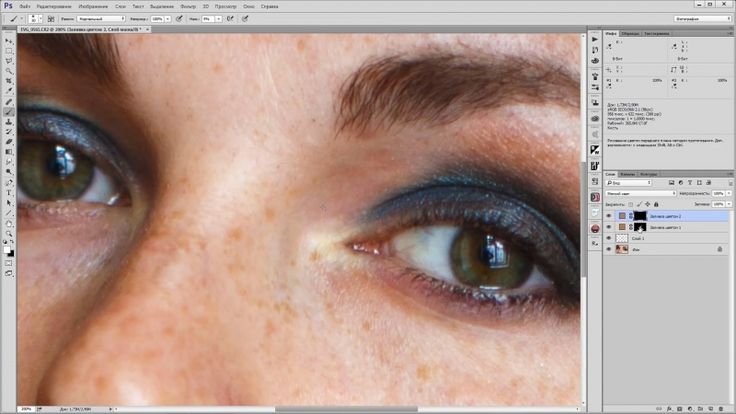
Это очень многофункциональное приложение содержит множество полезных инструментов, которые сделают ваш портрет великолепным. Чтобы узнать больше о приложениях для удаления бликов с фотографий, перейдите по ссылке и узнайте больше профессиональных советов.
Вы предпочитаете компьютерную программу?PhotoWorks — отличная альтернатива большинству профессиональных инструментов редактирования благодаря своей простоте и низкой стоимости. В то же время в нем есть масса полезных инструментов как для любителей, так и для профессионалов. Будучи занятым человеком, у вас не так много времени на освоение нового сложного программного обеспечения. К счастью, функции этой программы не требуют пояснений, инструменты просты в использовании, а макет делает кривую обучения простой и увлекательной.
Как избавиться от блеска кожи на ПК? Итак, как убрать блики с фотографий в PhotoWorks? Если вы хотите сделать это вручную, перейдите на вкладку «Улучшение» и настройте уровни светлых участков, пока не сведете к минимуму блеск и не получите идеально матовую кожу.


 Кроме того, вы можете остаться на рабочей странице, чтобы заняться дальнейшим дизайном.
Кроме того, вы можете остаться на рабочей странице, чтобы заняться дальнейшим дизайном.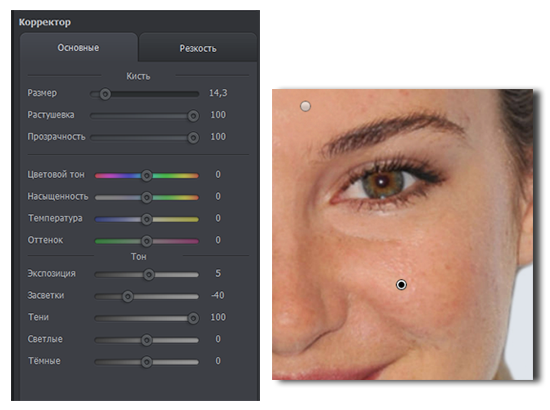


 После настройки обложки выберите опцию Авто, Убрать блики или Четкость, чтобы выполнить автоматическую оптимизацию, удалить блики или размытость.
После настройки обложки выберите опцию Авто, Убрать блики или Четкость, чтобы выполнить автоматическую оптимизацию, удалить блики или размытость.